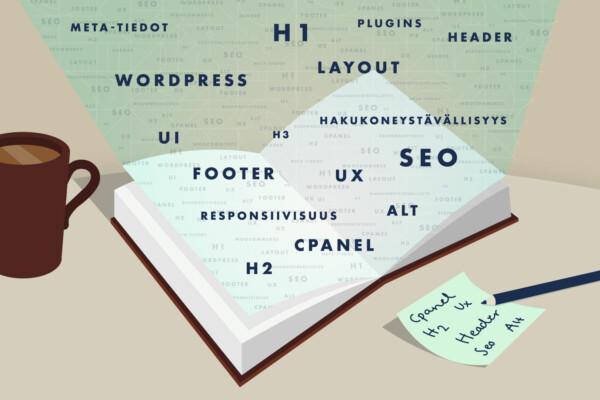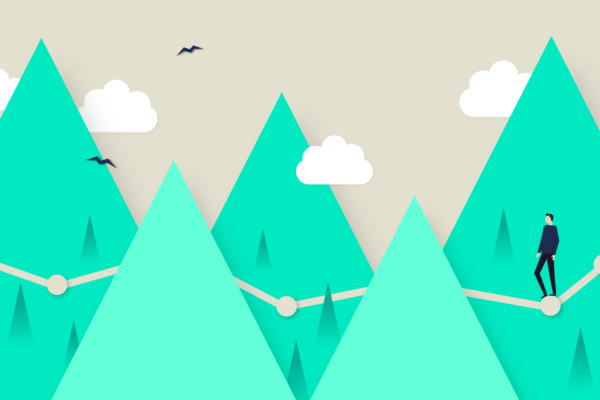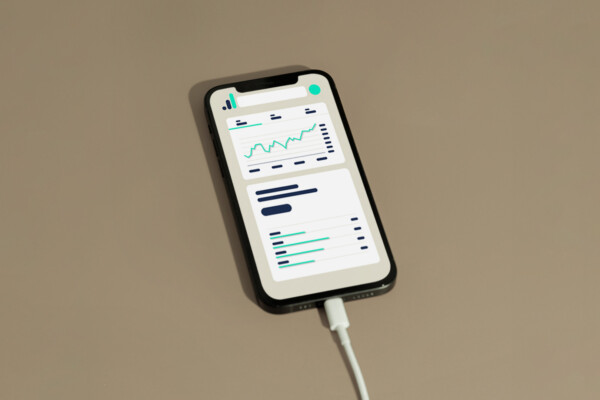WordPress 101, osa 4 – Lisäosilla enemmän ominaisuuksia
Julkaistu:
WordPress-sivuston ominaisuuksia voi laajentaa lisäosien (plugins) avulla. Lisäosia on kehitetty laidasta laitaan, ja niiden käyttötarkoitus voi olla sivuston ylläpidon helpottamisesta aina monipuolistamaan sivuston toimintaa. Laajimmillaan lisäosan avulla voidaan luoda kokonainen verkkokauppa. Lisäosista saadaan useita eri hyötyjä, joista tärkeimpiä ovat juurikin käyttäjäystävällisyyden lisääminen ja SEO:n kehittäminen.
Tässä WordPress 101 -sarjan neljännessä osassa tutustutaan lisäosien asennukseen ja valintaan. Artikkelin lopussa on myös lisäosa-suosituksia, jotka olemme havainneet hyviksi.
Lisäosien asennus ja käyttöönotto
Lisäosia voi asentaa ilmaiseksi WP:n hallintapaneelista Lisäosat >> Lisää uusi. Lisäosat-välilehdellä näet kaikki lisäosat, jotka ovat sivustollasi. Jotta lisäosa saadaan sivustolla käyttöön, pitää se aktivoida Aktivoi-painikkeesta. Aktiiviset lisäosat näkyvät listassa vaaleansinisellä taustalla. Tarpeettomat lisäosat voidaan pitää ei-aktiivisina, jolloin ne saadaan helposti aktivoitua tarpeen vaatiessa. Ei-aktiiviset lisäosat saattavat kuitenkin hidastaa sivustoasi, minkä vuoksi turhat lisäosat kannattaa poistaa.
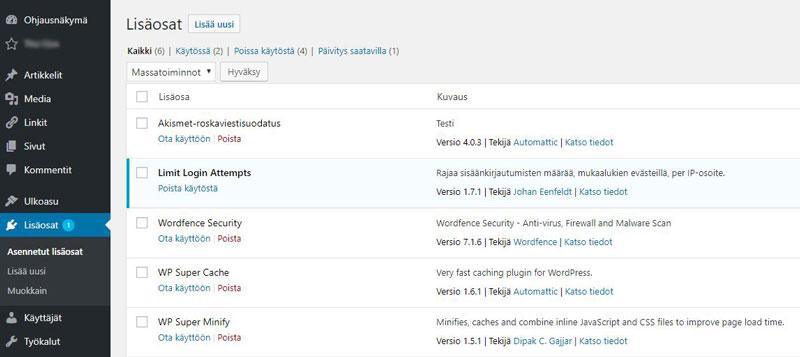
Joistakin ilmaisista lisäosista on maksullinen premium-versio, jolloin lisäosan kaikki ominaisuudet saadaan käyttöön. Premium-versiota varten on ostettava lisenssi lisäosaan. Lisäosia on mahdollista ladata WordPressin ulkopuolella toimivista nettikaupoista, kuten Envato Marketin Code Canyon. Saat tällöin lisäosasta tiedostopaketin, jonka voit asentaa mille tahansa WordPress-sivustolle. WordPressin ulkopuolelta hankitut lisäosat asennetaan lataamalla lisäosan zip-tiedosto WP:n hallintapaneelista Lisäosat >> Lisää uusi >> Lataa lisäosa. Premium-lisäosien hyvänä puolena on, että kehittäjät tarjoavat useimmiten lisäosille tuen.
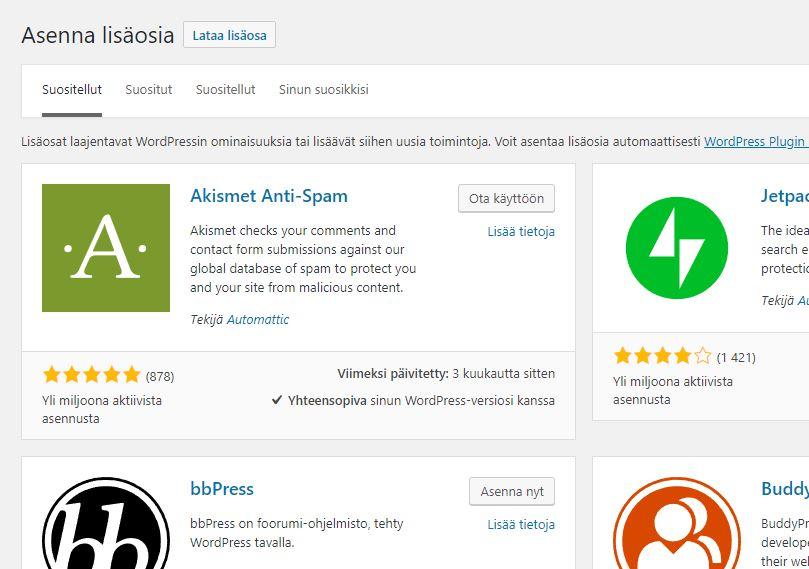
Ladattuja lisäosia kannattaa päivittää aina uuden version julkaisun jälkeen. WordPress ilmoittaa aina uusista päivityksistä hallintapaneelin Lisäosat-kohdassa. Punaisen pallon sisällä oleva luku kertoo, kuinka moneen lisäosaan on saatavilla päivityksiä. Saatavilla olevat päivitykset voi myös tarkistaa hallintapaneelin Ohjausnäkymän välilehdeltä Päivitykset. Päivitys-välilehdeltä päivitettäessä valitse kaikki lisäosat, jotka haluat päivittää, ja paina Päivitä. Lisäosat-välilehden kautta päivitettäessä lisäosat voidaan päivittää yksi kerrallaan painamalla päivitysilmoituksen kohtaa Päivitä nyt.
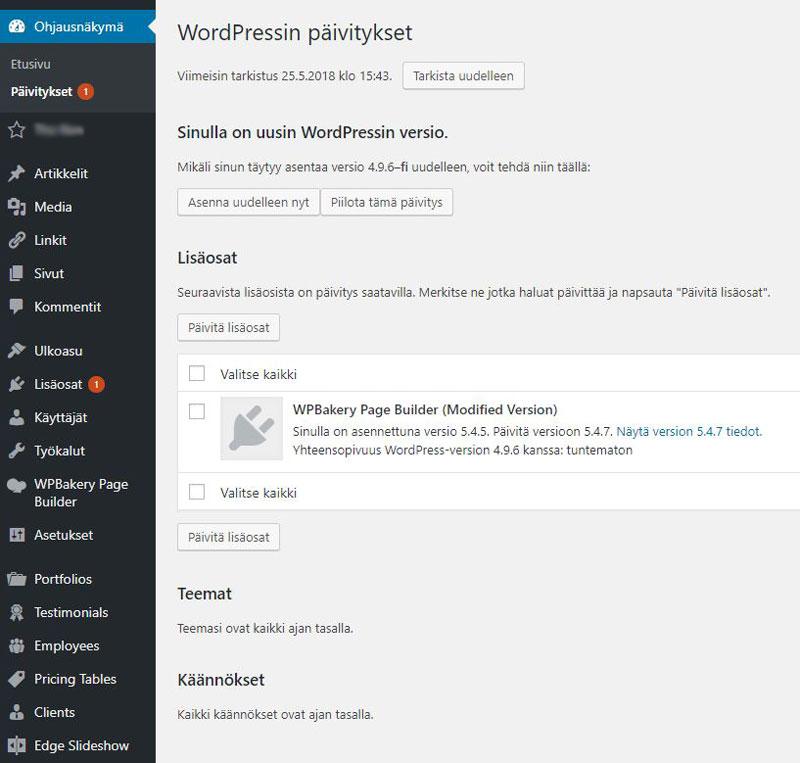
Lisäosien deaktivoiminen onnistuu Lisäosat-välilehdeltä ja lisäosien deaktivointi tapahtuu painamalla lisäosien tiedoista Poista käytöstä. Tällöin lisäosan toiminta sivustolla lakkaa. Jos haluat poistaa lisäosan, deaktivoi se ensin, jolloin valittavaksi tulee Poista-valinta. Poistamalla lisäosan saatat menettää kaikki mahdolliset asetukset, jotka lisäosaan on tehty. Lisäosissa on kuitenkin eroja, riippuen mihin lisäosan tiedot on tallennettu. Deaktivointi ei kadota lisäosaan tehtyjä asetuksia ja muutoksia.
Kuinka valita lisäosa sivustolle
Samaan käyttötarkoitukseen on monesti saatavilla useita eri lisäosia. Umpimähkäisen kokeilun sijaan on hyvä tutustua lisäosan ominaisuuksiin, arvioihin ja version yhteensopivuuteen. Säännöllisesti päivitetty lisäosa, joka on käytössä useilla eri käyttäjillä, on yleensä toiminnaltaan varmempi kuin lisäosa, jonka viimeisin päivitys on vuoden vanha ja latauksia vain muutamia satoja. Lisäosan tiedoissa on myös maininta lisäosan yhteensopivuudesta sivustolla käytössä olevan WordPress-version kanssa sekä maininta, milloin lisäosa on viimeksi päivitetty.
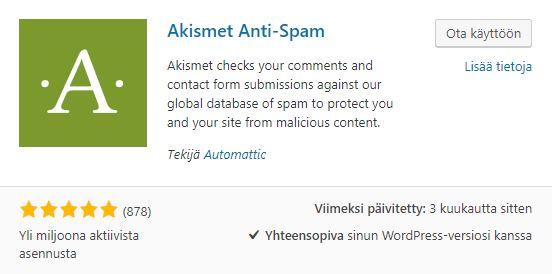
Lisäosat voivat myös luoda häiriöitä toisten lisäosien toimintaan. Jos siis huomaat, että sivustossasi on tapahtunut ei-toivottuja muutoksia lisäosan asennuksen jälkeen, kannattaa lisäosat poistaa käytöstä yksitellen. Näin löydät yhteensopimattoman lisäosan, jonka voit korvata toisella lisäosalla.
Jotkin teemat vaativat tai suosittelevat asennettavaksi tiettyjä lisäosia, jotta teemasta saisi suurimman mahdollisen hyödyn. Näistä lisäosista on yleensä ilmoitus Lisäosat-välilehdellä. Jos et tarvitse jonkin suositellun lisäosan ominaisuuksia, ei sitä tarvitse sivustolle asentaa.
Pidä nämä mielessä lisäosia valittaessa
Lisäosien määrä sivustolla kannattaa pitää maltillisena, sillä sivusto saattaa hidastua lisäosien myötä. Lisäosilla on eroja toisten hidastaessa sivustoa enemmän kuin toiset. Jotkin lisäosat eivät puolestaan vaikuta sivuston nopeuteen lainkaan. Tämän vuoksi kannattaa valita lisäosia, jotka ovat luotettavan kehittäjän valmistamia.
Määrän lisäksi on hyvä huomioida lisäosien viimeisten päivitysten ajankohdat. Lisäosat eivät välttämättä toimi oikein, jos niitä ei ole päivitetty toimimaan uusimmalla WordPressillä tai käyttämälläsi teemalla. Jokaisen lisäosan yhteydessä onkin kerrottu, milloin lisäosa on viimeksi päivitetty ja onko sitä testattu käyttämäsi teeman kanssa. Jos et osaa päättää lisäosaa kahden tai useamman vaihtoehdon väliltä, kannattaa valita se lisäosa, jolla on eniten aktiivisia käyttäjiä. Aktiiviset käyttäjät ovat yleensä syy kehittäjälle päivittää ja kehittää lisäosaa jatkossakin.
Jos nettisivut ovat hitaat latautumaan, voi sivustoa nopeuttaa nopeutuslisäosien avulla. Tällaiset lisäosat optimoivat esimerkiksi sivuston kuvat niiden laadun kärsimättä. Kun ladattavaa datamäärää on vähemmän, latautuu sivusto nopeammin.
Lisäosilla voi siis ratkaista monenlaisia ongelmia, joita WordPress-sivustossa saattaa tulla vastaan. Olipa kyse lisäominaisuuksista, SEO:sta tai sivuston nopeuttamisesta, lisäosat tarjoavat kätevän ratkaisun, eikä käyttäjä tarvitsee koodaustaitoja. Voidaan sanoa, että ongelmaan kuin ongelmaan löytyy lisäosa.
Suositellut lisäosat
WPBakery Page Builder -lisäosa mahdollistaa sisältösivujen muokkaamisen Drag & Drop -työkalun avulla. Voit luoda kätevästi useita eri ulkoasuratkaisuja sivukohtaisesti.
Yoast SEO -lisäosan avulla voit muuttaa sivustosi metatietoja. Lisäosan avulla pystyt tekemään sivustostasi kiinnostavamman Googlen hakutuloksissa.
Jetpack by WordPress.com -lisäosa on WordPressin tuottama monipuolinen lisäosa, jolla voit mm. seurata sivuston tilastoja. Jetpack lisää sivustollesi useita eri ominaisuuksia sivuston ulkoasuun, turvallisuuteen ja markkinointiin liittyen.
Loco Translate -lisäosan avulla voit kääntää sivustosi mille kielelle tahansa!
WP Smush -lisäosa pakkaa kaikki sivustosi kuvat kuitenkaan huonontamatta niiden laatua. Näin säästät tilaa ja sivustosi latautuu nopeammin.
Contact Form 7 -lisäosan avulla pystyt luomaan useita yhteydenottolomakkeita sivustollesi HTML-koodin avulla.
Aikaisemmat osat:
WordPress 101 osa 1 – WordPressin käyttöönotto
WordPress 101 osa 2 – Teemoilla sivusto persoonalliseksi
WordPress 101 osa 3 – Sisältösivut ja artikkelit